반응형

오토캐드에서 겹쳐진 선 깔끔하게 정리 하는 방법
오토캐드에서 선이 겹쳐진 경우는 그리기 작업을 할 때 자주 발생하는 문제 중 하나입니다. 겹쳐진 선이 많아지면 그림이 혼란스러워져 가독성이 떨어지며, 인쇄 시에도 문제가 발생할 수 있습니다. 이러한 문제를 해결하기 위해서는 선을 이쁘게 정리하는 작업이 필요합니다. 이를 위해 오토캐드에서는 그리기 순서 기능을 제공하고 있습니다. 이번 글에서는 오토캐드에서 선을 이쁘게 정리하는 방법과 그리기 순서 기능에 대해 자세히 알아보겠습니다.
겹쳐진 선 순서 정리 하기
먼저 아래 사진을 보시면 빨간색 사각형이 초록색 사각형 뒤쪽에 배치 된것을 알수 있습니다.
조립도등 여러개의 선이 겹쳐진 경우 불필요하게 겹쳐진 경우가 많은데
이럴경우 중요한 부분을 앞 부분에 배치 하는 것이 좋겠지요.
설정을 통해 빨간색 사각형을 앞으로 표시 되게 해보겠습니다.
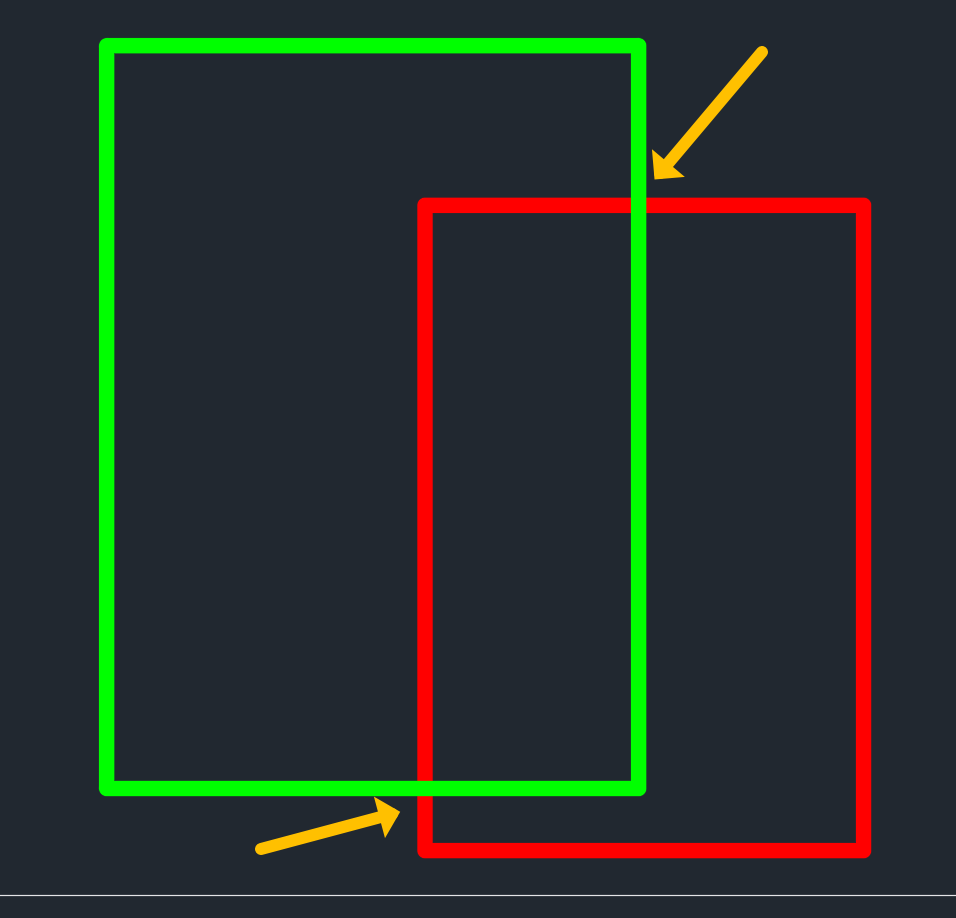
원하는 객체를 선택하여
마우스 커서를 객체위에 올려 놓고 우클릭 합니다.
우클릭을 하면 그리기 순서 라는 것이 나오는데 여러가지 나옵니다.
본인이 원하는 순서를 선택하면 됩니다.
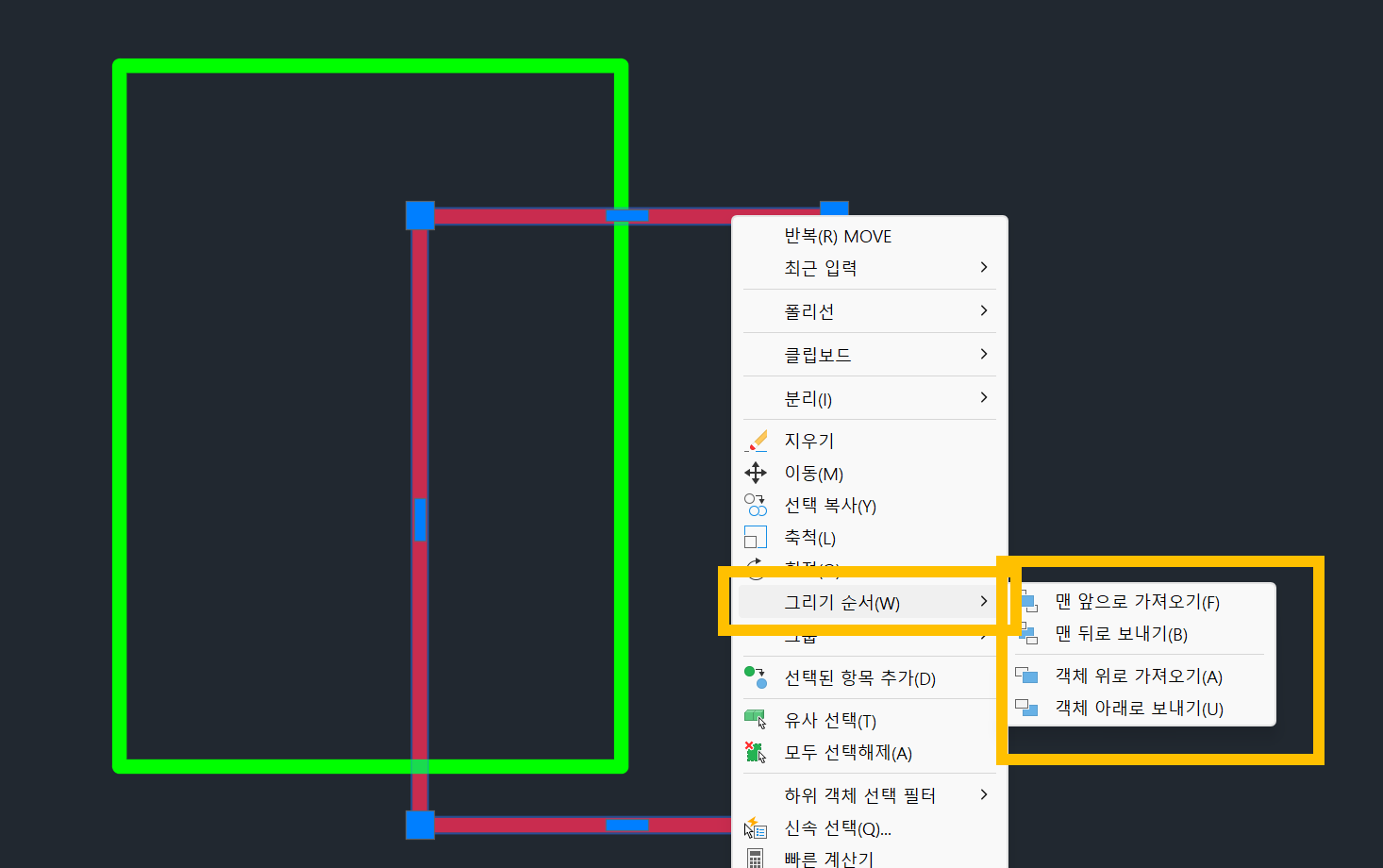
설정을 완료하여 초록색선이 빨간색 선위로 배치 된것을 확인할수있습니다.
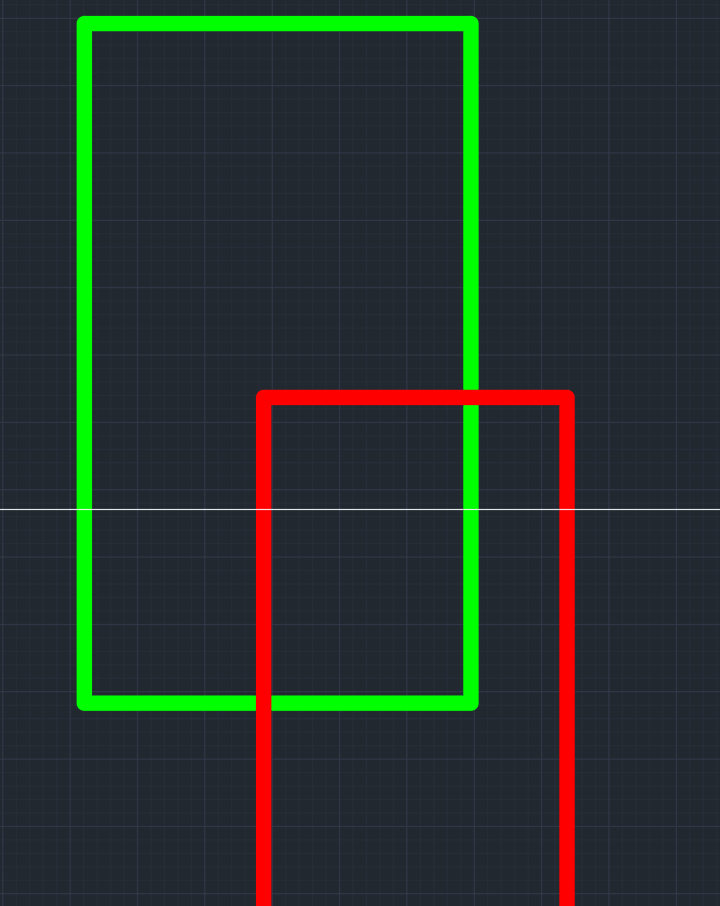
오토캐드에서 선을 이쁘게 정리하는 방법과 그리기 순서 기능에 대해 알아보았습니다. 이러한 작업은 그림을 보기 좋게 만들어주고, 인쇄 시에도 문제가 발생하지 않도록 도와줍니다. 따라서, 오토캐드를 사용하는 모든 분들이 이번 글에서 소개한 방법들을 적극 활용하여 높은 품질의 그림을 작성할 수 있도록 노력해보시기 바랍니다.
728x90
반응형
'설계 프로그램 > 오토캐드 Autocad 팁' 카테고리의 다른 글
| AutoCAD 유용한팁) 비주얼 스타일 음영 모드, 숨김 및 X-Ray로 디자인 향상 (0) | 2023.05.06 |
|---|---|
| Autocad 유용한팁 ) 치수 표시의 고통을 덜어주는 오토캐드 강력한 기능 'dimscale' 기능 사용법 (0) | 2023.05.01 |
| Autocad 유용한팁) 파라매트릭 변수제어 , 3D캐드 처럼 구속조건 넣어보기 (0) | 2023.04.26 |
| Autocad 유용한 팁) 오토캐드의 osnap 단축키 커맨드(OS)에 대해 알아보기 (0) | 2023.04.24 |
| Autocad 유용한팁 ) 이동과 회전을 한번에 처리하여 작업 효율성 올리기! (0) | 2023.04.23 |




댓글